linux命令查看磁盘空间的方法
今天用“web发布平台”发布测试的服务,两个节点中发现有一个节点没有发布成功,压测TPS始终上不去,排查后发现只有一个节点在打日志,另一个节点的服务进程都没有在运行,
由此断定应该是没有发布成功,有点坑的是发布平台上的发布记录是SUCCESS的,打开发布日志后才看到有一个节点是发布失败的。
从错误日志中发现报错的关键字“IO”,应该就是磁盘空间满了造成的,查看磁盘空间的命令之前用过,但是这次要删除的log中包含了很多子目录和文件,有些可以删除,有些是需要保留的,这样就需要分别查看子目录和文件的大小,过往的只是不足以操作了,正好回顾和再学习一下。
报错日志:

命令:
1、查看整个磁盘还剩多少空间,可以使用命令 :df -h
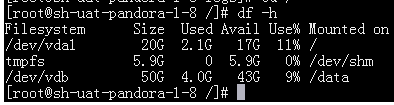
2、如果并不关心磁盘还剩余多少空间,只是需要知道当前的文件夹下的磁盘使用情况,可以使用如下命令:
du --max-depth=1 -h
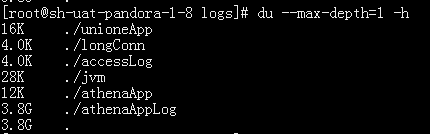
使用 du --max-depth=1 -h 命令来查找磁盘的使用情况,默认是当前的路径。
-h:为了方便读懂每个文件的大小,如果没有这个参数显示的文件大小就没有k,M,G等。
得到结果中,前面n-1行的是该目录下每个文件夹的大小。最后一行显示的是该目录总的大小。
3、如果并不关心该目录下每个文件的大小,只想知道其中某一个文件(文件夹)的大小,需要使用下面命令:
du -sh

还有另外一个命令,也可以得到得到同样的效果:
du --max-depth=0 -h

其实在man手册里面已经告诉了我们:--max-depth=0的功能和-s的功能是一样的。
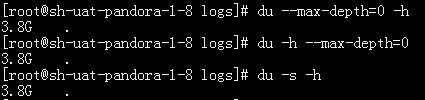

另外du命令后面可以跟文件路径,来查看指定路径的大小:
du -sh /root/sw

总结
以上所述是小编给大家介绍的linux命令查看磁盘空间的方法,希望对大家有所帮助,如果大家有任何疑问请给我留言,小编会及时回复大家的。在此也非常感谢大家对我们网站的支持!
如果你觉得本文对你有帮助,欢迎转载,烦请注明出处,谢谢!
相关推荐
-
详解Linux 虚拟机根分区磁盘扩充空间记录
博主:Centos6.5 64 位 VM 11 起因:想让VM11里的Linux虚拟机全屏显示,想支持虚拟机与物理机之间的无缝复制粘贴功能.安装vmware tools 导致空间不足,出现如下 网上查找后发现解决方法: yum remove gnome-power-manager yum install gnome-power-manager 执行后出现: 提示是空间不足 进行查看: 果然,空间利用100% 问题转向: 1.为何使用如此之快? 2.如何扩充? 问题1: 此为根目录,安装的东西都在
-
Linux磁盘空间被未知资源耗尽的解决方法
在linux中,当我们使用rm在linux上删除了大文件,但是如果有进程打开了这个大文件,却没有关闭这个文件的句柄,那么linux内核还是不会释放这个文件的磁盘空间,最后造成磁盘空间占用100%,整个系统无法正常运行.这种情况下,通过df和du命令查找的磁盘空间,两者是无法匹配的,可能df显示磁盘100%,而du查找目录的磁盘容量占用却很小. 遇到这种情况,基本可以断定是某些大文件被某些程序占用了,并且这些大文件已经被删除了,但是对应的文件句柄没有被某些程序关闭,造成内核无法回收这些文件占用的空
-
Linux 发邮件磁盘空间监控(python)
核心代码: #!/usr/bin/python # -*- coding: UTF-8 -*- import smtplib import os import commands,time from email.mime.text import MIMEText #from email import MIMEText disk_free=os.popen('df -lh') list_disk=disk_free.read() mailto_list=["2880329185@qq.com&quo
-
linux 查看磁盘空间大小命令
Ubuntu 查看文件以及磁盘空间大小管理 (1)查看文件大小 查看当前文件夹下所有文件大小(包括子文件夹) du -sh # du -h 15M ./package 16K ./.fontconfig 4.0K ./.cache 5.1M ./.rpmdb 20M . 查看指定文件夹下所有文件大小(包括子文件夹) # du -h ftp 3.8G ftp/sanya/doc 3.8G ftp/sanya 4.0K ftp/testftp/doc 1.4M ftp/testftp 875M ft
-
linux下使用 du查看某个文件或目录占用磁盘空间的大小方法
du -ah --max-depth=1 这个是我想要的结果 a表示显示目录下所有的文件和文件夹(不含子目录),h表示以人类能看懂的方式,max-depth表示目录的深度. du命令用来查看目录或文件所占用磁盘空间的大小.常用选项组合为:du -sh 一.du的功能:`du` reports the amount of disk space used by the specified files and for each subdirectory (of directory arguments)
-
linux 磁盘转移空间的方法
如何将一个盘的空间转移到另一个盘中,因为会经常遇到这种情况,在/home目录下磁盘很大,但/root少得可怜,如何把/home的空间转移到/root中呢?下文教你实战. fedora24下实战 使用如下命令查看磁盘使用情况 df -lh 文件系统 容量 已用 可用 已用% 挂载点 devtmpfs 3.9G 0 3.9G 0% /dev tmpfs 3.9G 0 3.9G 0% /dev/shm tmpfs 3.9G 2.9M 3.9G 1% /run tmpfs 3.9G 0 3.9G 0%
-
关于Linux服务器磁盘空间占满问题的解决方法
下面我们一起来看一篇关于Linux服务器磁盘占满问题解决(/dev/sda3 满了),希望碰到此类问题的人能带来帮助. 今天下班某电商技术部leader发现个问题,说他们服务器硬盘满了.把日志文件都删掉了,可硬盘空间依旧满.于是df -h查看了下各个挂载点的状况(如下图). /dev/sda3占用了100%,那么我们du -s -h ./*看下目录的占用情况(如下图). 在工作中,我们也许会遇到这样的问题,发现某个磁盘空间快满了,于是,找到一些无用的大文件将其删除后,发现磁盘空间还是没有释放掉,
-
Linux系统扩容根目录磁盘空间的操作方法
一.使用背景 Linux根目录磁盘空间不够用了,当修改了虚拟机模版增加磁盘大小或者插入了一块新硬盘,但是发现系统里的大小还是没改变. 产生的原因是没有给磁盘格式化,没有增加分区. 二.操作方法 1. 查看磁盘空间大小,使用df -h 命令,发现挂载根目录节点的/dev/mapper/ubuntu14--vg-root 只有28G容量. root@ubuntu14:/opt# df -h 文件系统 容量 已用 可用 已用% 挂载点 /dev/mapper/ubuntu14--vg-root 28G
-
linux命令查看磁盘空间的方法
今天用"web发布平台"发布测试的服务,两个节点中发现有一个节点没有发布成功,压测TPS始终上不去,排查后发现只有一个节点在打日志,另一个节点的服务进程都没有在运行, 由此断定应该是没有发布成功,有点坑的是发布平台上的发布记录是SUCCESS的,打开发布日志后才看到有一个节点是发布失败的. 从错误日志中发现报错的关键字"IO",应该就是磁盘空间满了造成的,查看磁盘空间的命令之前用过,但是这次要删除的log中包含了很多子目录和文件,有些可以删除,有些是需要保留的,这样
-
linux服务器磁盘空间扩充方法
目录 前言 步骤 前言 今天发现es日志未记录,检查了filebeat.elasticsearch.logstash之后发现es的索引都变成了只读状态,手动修改索引模式之后,过几分钟又变成了只读状态. 进一步翻阅资料,才知道原因是一旦在存储超过95%的磁盘中的节点上分配了一个或多个分片的任何索引,该索引将被强制进入只读模式.所以只能扩充磁盘空间了.下面简单描述下磁盘扩充的步骤. 步骤 磁盘原来已经有两个分区了,但是分配的空间都不大. 增加磁盘,通过管理端挂载新的磁盘sdc: 使用fdisk /d
-
VMware下ubuntu扩展磁盘空间的方法
近日由于虚拟机下安装软件过多,时不时弹出磁盘空间不足的问题.查找了很多资料,都没有很好的解决办法. 朋友发来一个链接,还是老外有良心.翻译出来放在这里,根据我的实际需求进行了操作,达到了预期目的. 以防万一,在操作之前将虚拟机进行了备份. 由于安装时没有自己进行分区,磁盘大小也使用了默认的20G.后来发现果然悲剧. 使用df -h命令查看具体使用情况 @ubuntu:~$ df -h Filesystem Size Used Avail Use% Mounted on /dev/sda1 19G
-
linux查看磁盘使用情况方法
1.使用df命令,查看整体的磁盘使用情况 df命令是用来查看硬盘的挂载点,以及对应的硬盘容量信息.包括硬盘的总大小,已经使用的大小,剩余大小.以及使用的空间占有的百分比等. 最常用的命令格式就是: df -h 或者使用: df -lh 输出: Filesystem指的是系统上的硬件设备文件,Size指的是硬盘或者分区的总大小.Used表示已经使用的大小,Avail表示可以使用的大小.Use%表示已经使用的空间所占的百分比.最后的mounted on表示硬盘挂载到哪个目录下. 说明:df命令后可以
-
如何清理 Docker 占用的磁盘空间的方法
Docker 很占用空间,每当我们运行容器.拉取镜像.部署应用.构建自己的镜像时,我们的磁盘空间会被大量占用. 如果你也被这个问题所困扰,咱们就一起看一下 Docker 是如何使用磁盘空间的,以及如何回收. docker 占用的空间可以通过下面的命令查看: $ docker system df TYPE 列出了docker 使用磁盘的 4 种类型: Images:所有镜像占用的空间,包括拉取下来的镜像,和本地构建的. Containers:运行的容器占用的空间,表示每个容器的读写层的空间. Lo
-
hta查看磁盘空间的脚本
<html> <head> <title>磁盘空间查看脚本</title> <hta:application applicationname="磁盘空间查看脚" border="dialog" borderstyle="normal" caption="yes" contextmenu="no"
-
Mysql InnoDB删除数据后释放磁盘空间的方法
Innodb数据库对于已经删除的数据只是标记为删除,并不真正释放所占用的磁盘空间,这就导致InnoDB数据库文件不断增长. 如果在创建数据库的时候设置innodb_file_per_table=1,这样InnoDB会对每个表创建一个数据文件,然后只需要运行OPTIMIZE TABLE 命令就可以释放所有已经删除的磁盘空间. 运行OPTIMIZE TABLE 表名后,虽然最后会报Table does not support optimize, doing recreate + analyze in
-
清除CentOS 6或CentOS 7上的磁盘空间的方法
以下是清除CentOS 6或CentOS 7服务器上的磁盘空间的快速命令. 首先需要安装yum-utils包: yum -y install yum-utils 1.修剪日志文件 find /var -name "*.log" ( ( -size +50M -mtime +7 ) -o -mtime +30 ) -exec truncate {} --size 0 ; 这将截断*.log卷/var上超过7天且超过50M或超过30天的所有文件. 2.清理YUM缓存 清理yum缓存很简单:
-
详解linux命令查看服务器上的实时日志
目录 背景 查看实时日志 背景 在项目开发过程中,在调试的阶段,往往需要debug或者进行查看日志.但日志一般隐藏得比较深,不容易直接找到,常用命令可能有如下: # 查看当前路径下,所有日志文件包含"xxx"的文件中所在行 grep "xxx" *.log.* --col # 查看开头 head xxx.log # 查看结尾 tail xxx.log # 查看全部 cat xxx.log 但是,这样输出日志,往往都是调试之后,在重新查找输出的记录,这样虽然也能排查,
随机推荐
- MySQL导出数据遇到secure-file-priv问题的解决方法
- mysql DBA:mysqladmin常用命令总结
- 图片上传之FileAPI与NodeJs
- 过滤所有HTML代码和CSS,JS
- 使用GSON库将Java中的map键值对应结构对象转换为JSON
- javascript常见数字进制转换实例分析
- centos 7.2下搭建LNMP环境教程
- python获取一组汉字拼音首字母的方法
- 使用RPM包安装MySQL 5.7.18的教程
- JavaScript学习笔记之函数记忆
- js 全兼容可高亮二级缓冲折叠菜单
- php提交post数组参数实例分析
- C# Socket的TCP通讯的实例代码
- jQuery动画显示和隐藏效果实例演示(附demo源码下载)
- setInterval计时器不准的问题解决方法
- 详解Spring MVC拦截器实现session控制
- android app跳转到微信的示例
- Android多边形区域递归种子填充算法的示例代码
- 微信小程序--获取用户地理位置名称(无须用户授权)的方法
- UGUI轮播图组件实现方法详解

